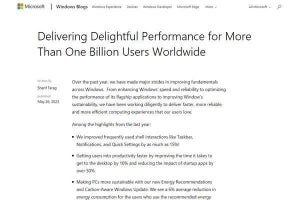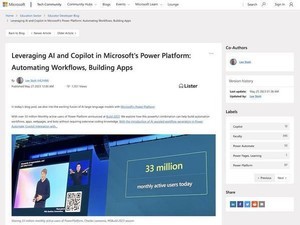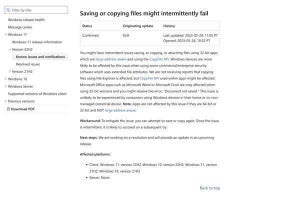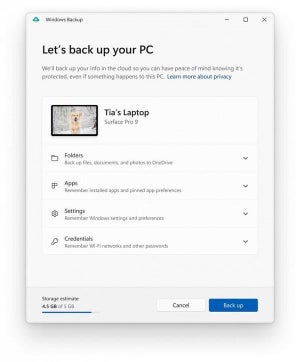Microsoftはこのほど、「Windows 11, version 22H2 known issues and notifications|Microsoft Learn」において、2023年5月23日から内蔵カメラの使用に問題が発生する可能性があると伝えた。内蔵カメラを使おうとすると「0xA00F4271<MediaCaptureFailedEvent> (0x80004005)」エラーが表示されるケースが確認されている。
内蔵カメラ不具合が発生するデバイスおよびオペレーティングシステムは次のとおり。
- Windows 11, version 22H2 (ARM版)
- Windows 10, version 22H2 (ARM版)
- Windows 11, version 21H2 (ARM版)
- CPU: Qualcomm 8cx Gen 1
- CPU: Qualcomm 8cx Gen 2
- CPU: Microsoft SQ1
- CPU: Microsoft SQ2
Microsoft Surface Pro Xなどもこの問題に該当すると考えられている。影響を受けるのはデバイスに内蔵されているカメラのみで、外部接続されたUSBカメラやWebカメラには影響が出ないとされている。
Microsoftはこの問題の緩和を「トラブルシューティング」経由で提供する取り組みを進めており、基本的に自動的で適用される仕組みになっている。手動で適用できないとされており、緩和策が適用されているかどうかはトラブルシューティングの履歴から確認できる。
なお、自動適用が無効になっている管理対象デバイスやトラブルシューティングによる自動適用前に問題を解決したい場合には、次のようにレジストリを変更することで対処できる。
- 管理者権限でコマンドプロンプトを起動する
- 「reg add "HKLM\SYSTEM\CurrentControlSet\Control\Qualcomm\Camera" /v EnableQCOMFD /t REG_DWORD /d 0 /f」を実行する
- 内蔵カメラを使用するアプリケーションを再起動するか、Windowsデバイスを再起動する
上記回避策で内蔵カメラは使用できるようになるが、カメラ機能の一部が使えなくなる可能性があるほか、画質が低下する可能性があるとされている。抜本的な解決はデバイスメーカーがカメラドライバを更新する必要があり、上記の対応はそれまでのつなぎとしての回避策とされている。カメラドライバが更新されたらカメラの機能は改善に回復し、上記回避策をもとに戻す必要はないとされている。
手動での適用は問題が発生しているデバイスでのみ作業することが推奨されている。レジストリエディタやほかの方法でレジストを誤って変更した場合は、深刻な問題が発生する可能性があるとし、自身の責任で作業する必要があると説明している。